如何在 Magento 1 和 2 中設置表費率運輸方式
已發表: 2018-03-12目錄
Magento 運費表
隨著電子商務的發展,當客戶要求越來越多的方式讓他們能夠接收他們在線購買的物品時,運輸成為每個企業面臨的挑戰。 在本節中,我們將向您展示如何使用 Magento 提供的強大工具配置表格費率運輸方式。
表運費率運輸方法參考數據表來根據組合條件計算運費,包括:
- 重量與目的地
- 價格訴目的地
- # of Items v. 目的地
用於計算表格費率的數據在電子表格中準備好並導入您的商店。 當客戶要求報價時,結果會顯示在購物車的運費估算部分。
如何在 Magento 中設置表運費
Magento 1
第 1 步:完成默認設置
第一步是完成表費率的默認設置。 您可以在不更改配置範圍的情況下完成此步驟。
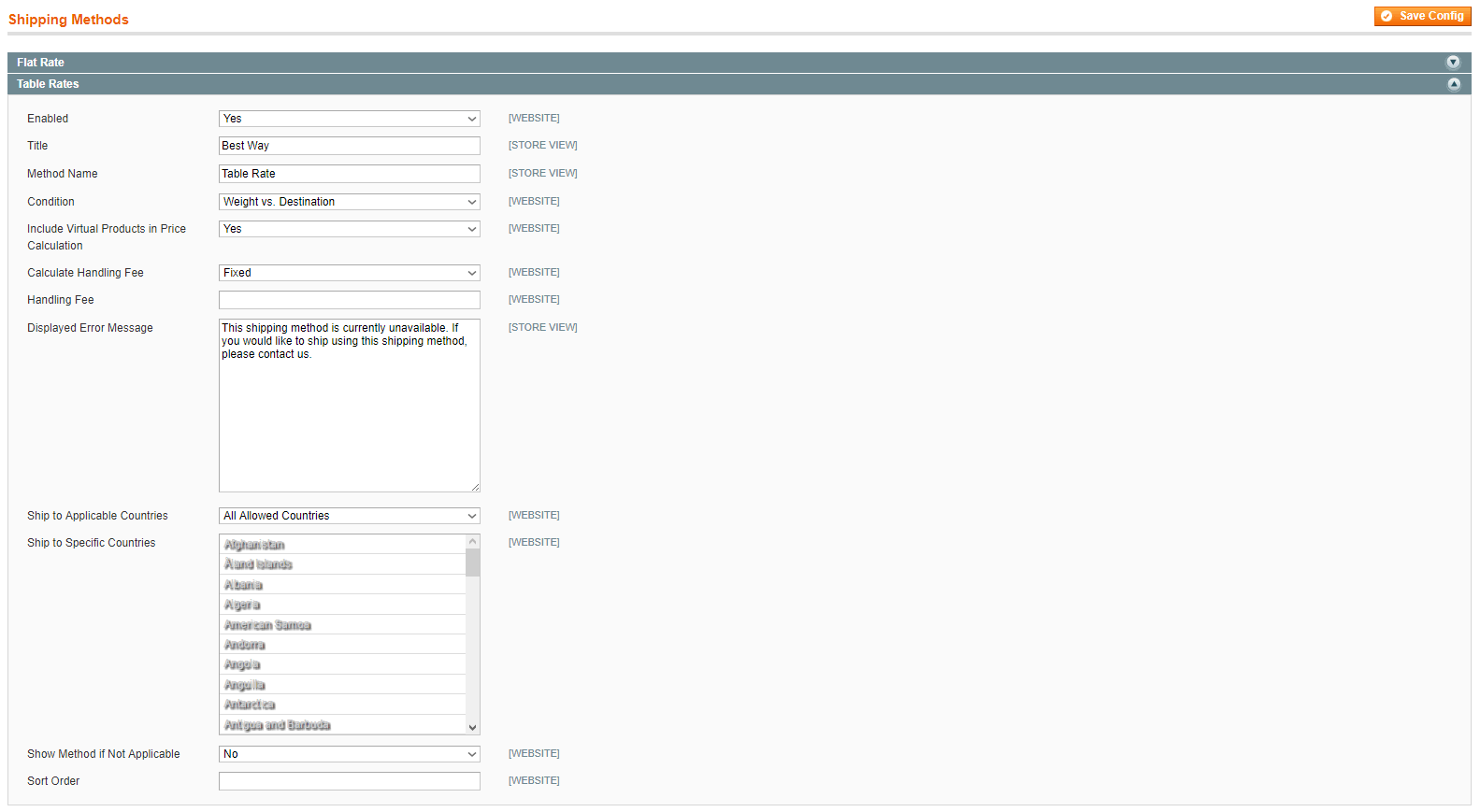
- 在您的 Magento 後端,轉到系統>配置
- 在左側面板中Sales下,選擇Shipping Methods
- 展開表費率部分
一個。 啟用:設置為是。
灣。 輸入統一費率方法的標題和方法名稱
C。 條件:設置為以下計算方法之一:重量 v. 目的地、價格 v. 目的地或物品數量 v. 目的地
d。 在價格計算中包含虛擬產品:如果您希望能夠在包含虛擬產品的訂單的計算中包含虛擬產品,請設置為是。
e. 計算手續費:設置為以下之一:固定或百分比,如果收取手續費。 然後,根據計算費用的方法輸入手續費率
F。 顯示的錯誤消息:輸入統一運費不可用時顯示的消息。
G。 運送到適用國家:設置為所有允許的國家或特定國家
H。 排序順序:在結帳時輸入一個數字以確定免費送貨在送貨方式列表中的位置。 (較小的數字將首先排序) - 編輯完成後保存配置
第2步: 準備表率數據
- 在左上角,將Store View設置為Main Website ,或應用配置的任何其他網站。 當提示確認時,點擊OK 。 導出和導入選項現在出現在表格費率部分中,每個選項右側都有使用默認複選框
- 要更改Condition ,請清除Use Default複選框。 然後,選擇另一個選項。
- 單擊導出 CSV 。 然後,將tablerates.csv文件保存到您的計算機。
- 在電子表格中打開文件。 然後,用適合運費計算條件的值填寫表格
- 使用星號 (*) 作為通配符來表示任何類別中的所有可能值。
- Country 列必須包含每行的有效三字符代碼。
- 按地區/州對數據進行排序,以便特定位置位於列表頂部,通配符位置位於底部。 這將首先處理具有絕對值的規則,然後再處理通配符值。
- 完成後,保存tablerates.csv文件
第 3 步:導入表費率數據
- 返回到商店配置的“餐桌費率”部分。
- 在左上角,將Store View設置為將使用此方法的網站。
- 在Import字段旁邊,點擊Choose File 。 選擇您完成的tablerates.csv文件,然後導入費率。
- 完成後,點擊保存配置。
第4步: 驗證費率
為確保表格費率數據正確,請使用幾個不同的地址完成付款流程,以確保正確計算運費和手續費。

Magento 2
第 1 步:完成默認設置
第一步是完成表費率的默認設置。 您可以在不更改配置範圍的情況下完成此步驟。
- 在您的 Magento 2 後端,轉到商店>設置 - 配置
- 在左側面板中Sales下,選擇Shipping Methods
- 展開表費率部分
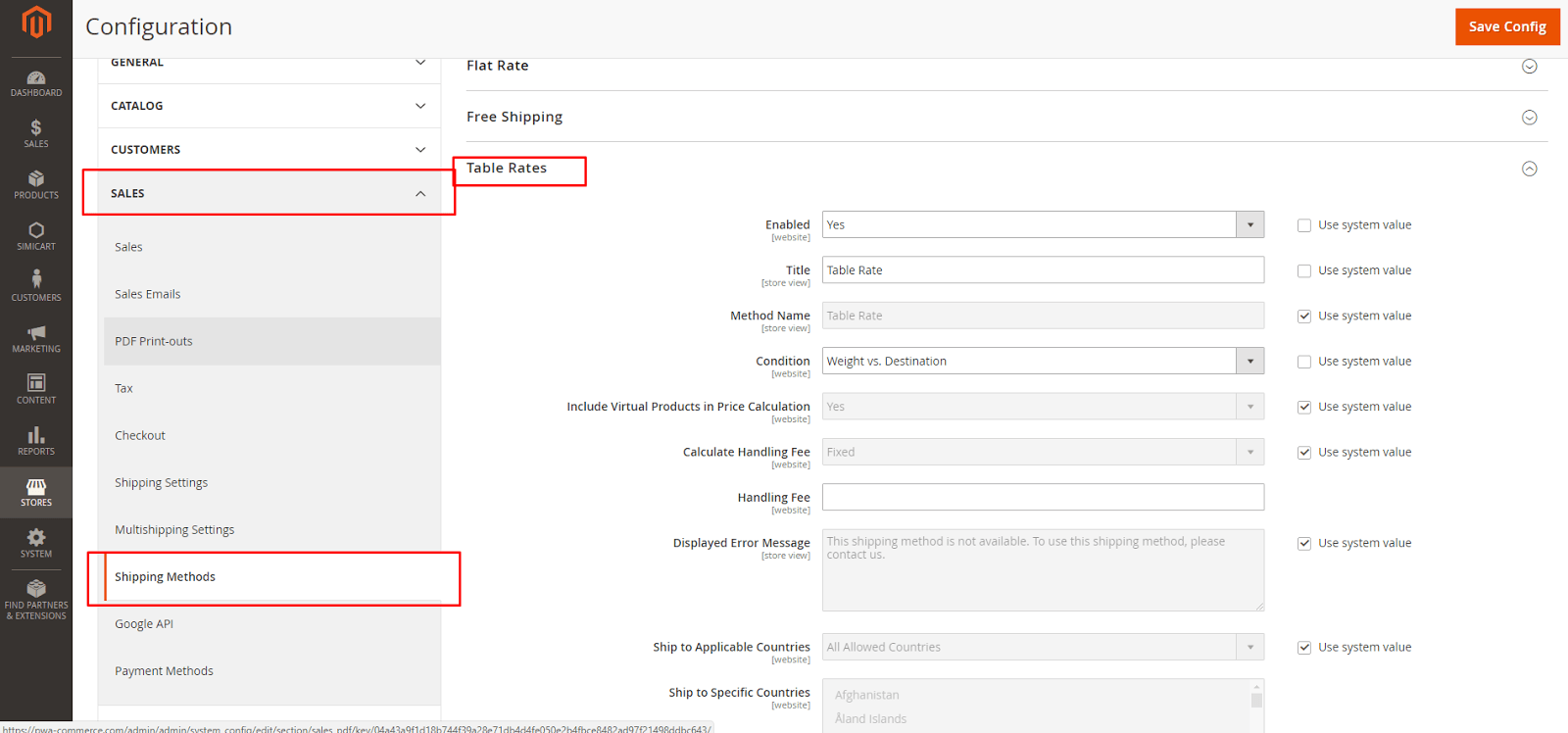
灣。 啟用:設置為是。
C。 輸入統一費率方法的標題和方法名稱
d。 條件:設置為以下計算方法之一:重量 v. 目的地、價格 v. 目的地或物品數量 v. 目的地
e. 在價格計算中包含虛擬產品:如果您希望能夠在包含虛擬產品的訂單的計算中包含虛擬產品,請設置為是。
F。 計算手續費:設置為以下之一:固定或百分比,如果收取手續費。 然後,根據計算費用的方法輸入手續費率
G。 顯示的錯誤消息:輸入統一運費不可用時顯示的消息。
H。 運送到適用國家:設置為所有允許的國家或特定國家
一世。 排序順序:在結帳時輸入一個數字以確定免費送貨在送貨方式列表中的位置。 (較小的數字將首先排序) - 編輯完成後保存配置
第2步: 準備表率數據
- 在左上角,將Store View設置為Main Website ,或應用配置的任何其他網站。 當提示確認時,點擊確定。 導出和導入選項現在出現在表格費率部分中,每個選項右側都有使用默認複選框
- 要更改Condition ,請清除Use Default複選框。 然後,選擇另一個選項。
- 點擊導出 CSV 。 然後,將tablerates.csv文件保存到您的計算機。
- 在電子表格中打開文件。 然後,用適合運費計算條件的值填寫表格
- 使用星號 (*) 作為通配符來表示任何類別中的所有可能值。
- Country 列必須包含每行的有效三字符代碼。
- 按地區/州對數據進行排序,以便特定位置位於列表頂部,通配符位置位於底部。 這將首先處理具有絕對值的規則,然後再處理通配符值。
- 完成後,保存tablerates.csv文件
第 3 步:導入表費率數據
- 返回到商店配置的“餐桌費率”部分。
- 在左上角,將Store View設置為將使用此方法的網站。
- 在Import字段旁邊,點擊Choose File 。 選擇您完成的tablerates.csv文件,然後導入費率。
- 完成後,點擊保存配置。
第4步: 驗證費率
為確保表格費率數據正確,請使用幾個不同的地址完成付款流程,以確保正確計算運費和手續費。
查看更多:如何在 Magento 2 中添加運輸方式
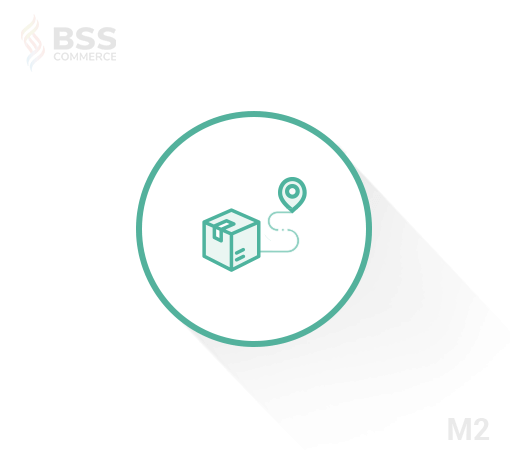
Magento 2 自定義運輸方式
35,00 美元
